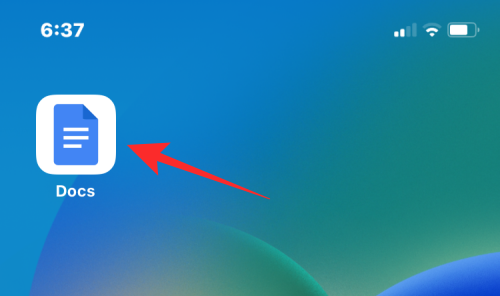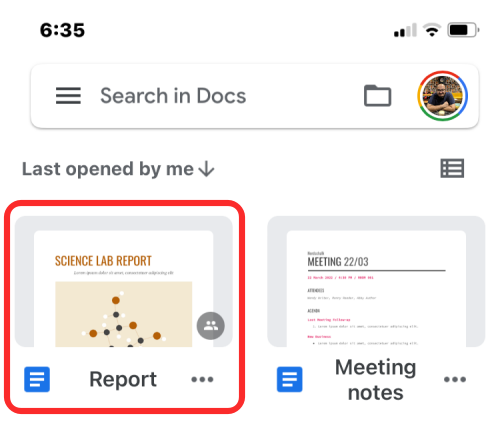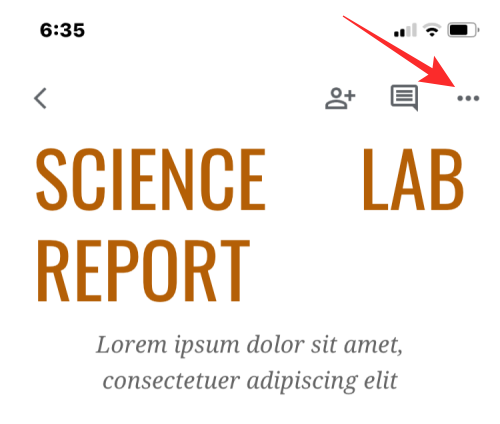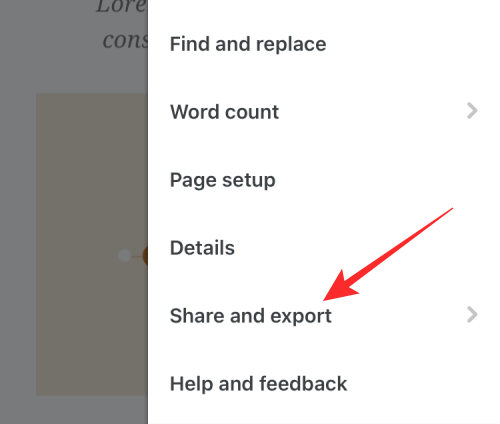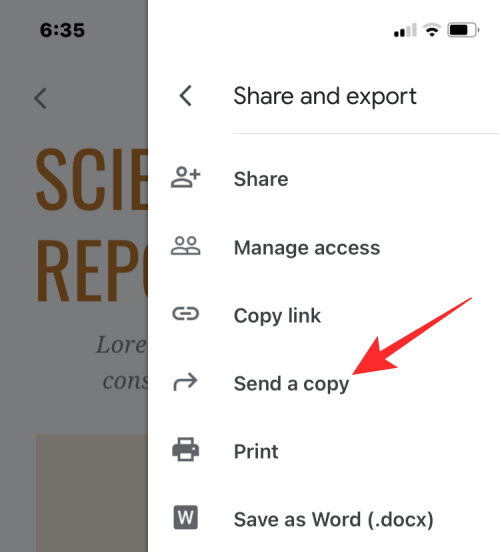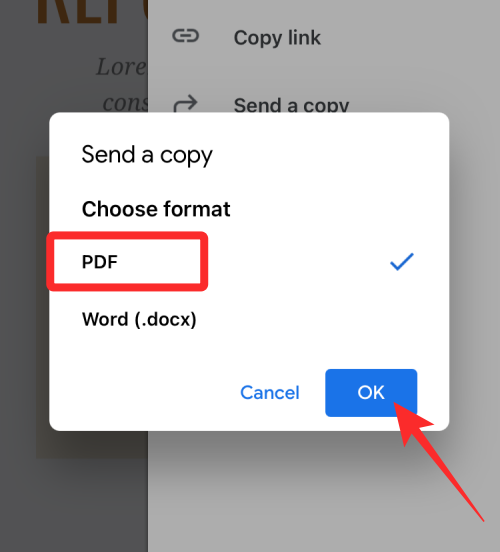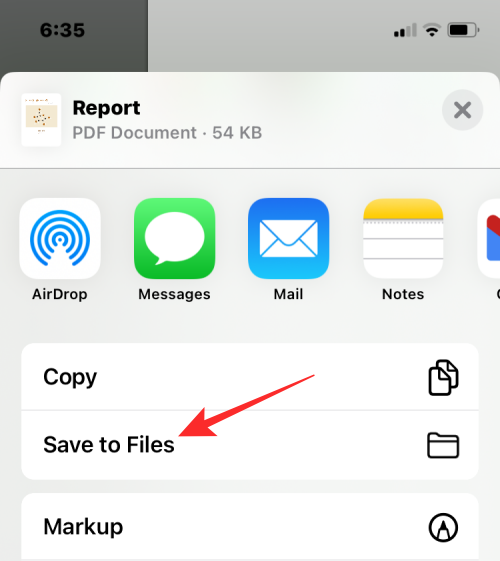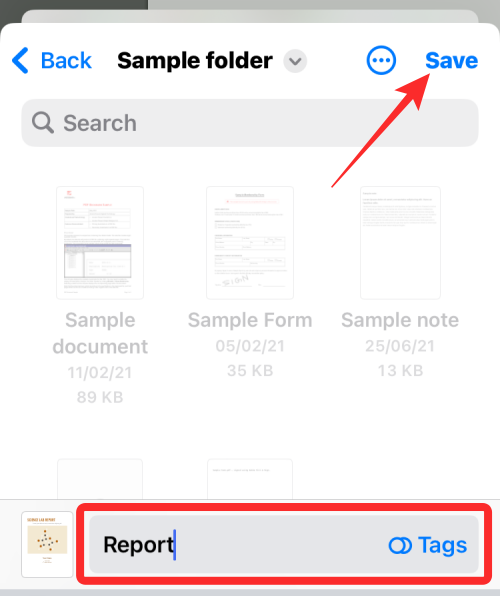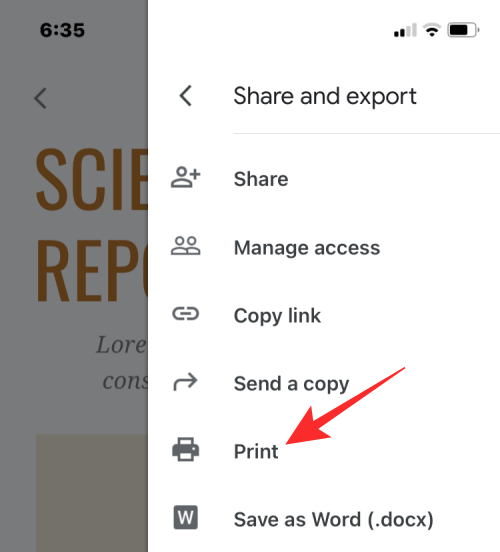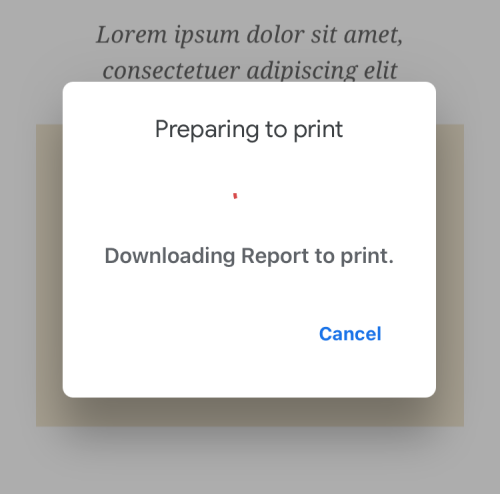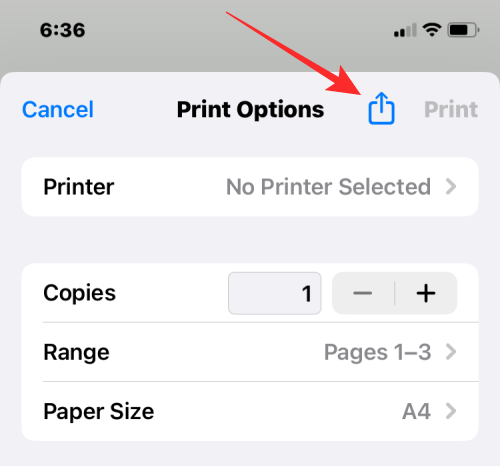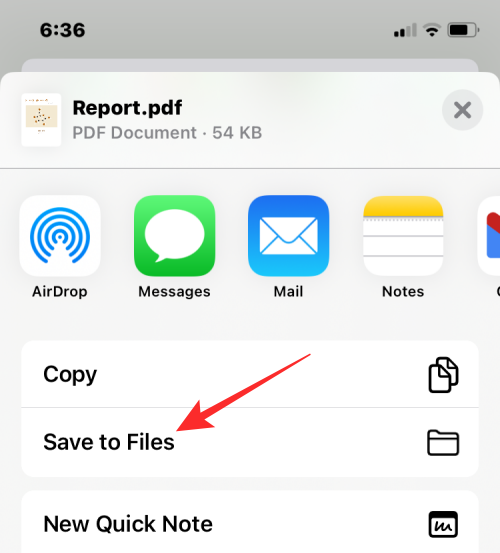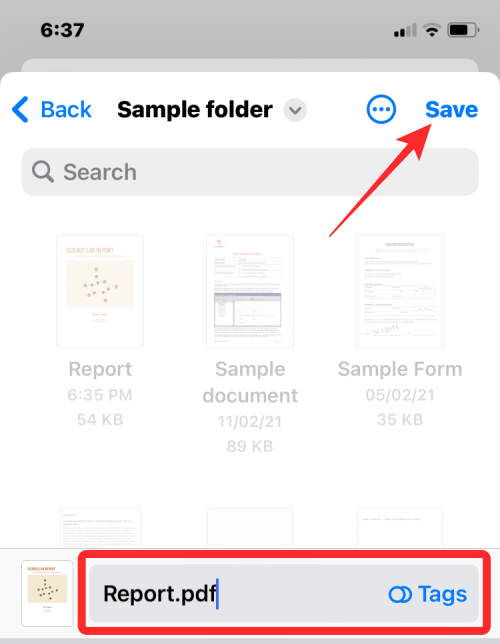Rumah >Tutorial mudah alih >iPhone >2 Cara untuk Menyimpan Fail Dokumen Google sebagai PDF pada iPhone
2 Cara untuk Menyimpan Fail Dokumen Google sebagai PDF pada iPhone
- PHPzke hadapan
- 2024-02-02 16:12:191427semak imbas
Jika anda menggunakan Dokumen Google dengan kerap, anda akan berasa tenang kerana mengetahui bahawa dokumen anda sentiasa disimpan dalam awan, bermakna anda boleh mengaksesnya dengan mudah tidak kira peranti yang anda gunakan. Walau bagaimanapun, kadangkala anda mungkin mahu menyimpan dokumen terus pada peranti anda supaya anda boleh mengusahakannya dalam apl lain atau berkongsinya dengan orang lain.
Anda boleh menyimpan dokumen menggunakan apl Google Docs untuk pengeditan selanjutnya apabila diperlukan. Sebaiknya simpan dokumen anda dalam format DOC atau DOCx supaya anda boleh membuat perubahan pada peranti lain. Walau bagaimanapun, jika anda ingin menyimpan dokumen pada iPhone anda, anda juga boleh memilih untuk menyimpannya dalam format PDF. Dengan cara ini, anda boleh melihat dan berkongsi dokumen dengan mudah tanpa menyunting selanjutnya.
Dalam artikel ini, kami akan menerangkan kepada anda semua cara untuk menyimpan dokumen pada Dokumen Google ke PDF pada iPhone.
Cara Menyimpan Fail Dokumen Google sebagai PDF pada iPhone [2 Kaedah]
Anda boleh menyimpan dokumen pada Dokumen Google sebagai fail PDF pada iPhone dalam dua cara.
Kaedah 1: Gunakan pilihan "Hantar Salinan"
- Untuk menyimpan dokumen sebagai PDF, buka apl Google Docs pada iPhone anda.

- Dalam Dokumen Google, pilih dokumen yang ingin anda simpan.

- Selepas memuatkan dokumen, klik ikon 3 titik di penjuru kanan sebelah atas.

- Dalam menu bar sisi yang muncul, pilih "Kongsi dan Eksport."

- Pada menu seterusnya, klik Hantar Salin.

- Anda akan melihat gesaan pada skrin meminta anda memilih format untuk menyimpan fail. Di sini, pilih PDF dan klik OK.

- Helaian Kongsi iOS kini akan dipaparkan pada skrin, mempratonton dokumen anda sebagai fail PDF. Untuk menyimpan fail ini pada iPhone anda, klik Simpan ke Fail.

- Pada skrin seterusnya, navigasi ke folder dalam Fail tempat anda ingin menyimpan dokumen ini. Anda juga boleh menamakan semula fail PDF dengan menaip namanya dalam kotak teks di bahagian bawah. Apabila anda sudah bersedia untuk menyimpannya, klik Simpan di penjuru kanan sebelah atas.

Dokumen anda kini akan disimpan di lokasi pilihan anda pada apl Fail.
Kaedah 2: Gunakan pilihan Cetak
Anda juga boleh menyimpan dokumen dalam Dokumen Google sebagai PDF menggunakan pilihan Cetakan terbina dalam.
- Buka apl Google Docs pada iPhone anda.

- Dalam Dokumen Google, pilih dokumen yang ingin anda simpan.

- Selepas memuatkan dokumen, klik ikon 3 titik di penjuru kanan sebelah atas.

- Dalam menu bar sisi yang muncul, pilih "Kongsi dan Eksport."

- Pada menu seterusnya, klik Cetak.

- Apl Dokumen kini akan memuat turun fail, menjadikannya sedia untuk dicetak.

- Selepas memuat turun fail, anda sepatutnya melihat skrin Pilihan Cetak. Pada skrin ini, klik ikon Kongsi di penjuru kanan sebelah atas.

- Helaian Kongsi iOS kini akan dipaparkan pada skrin, mempratonton dokumen anda sebagai fail PDF. Untuk menyimpan fail ini pada iPhone anda, klik Simpan ke Fail.

- Pada skrin seterusnya, navigasi ke folder dalam Fail tempat anda ingin menyimpan dokumen ini. Anda juga boleh menamakan semula fail PDF dengan menaip namanya dalam kotak teks di bahagian bawah. Apabila anda sudah bersedia untuk menyimpannya, klik Simpan di penjuru kanan sebelah atas.

Dokumen anda kini akan disimpan di lokasi pilihan anda pada apl Fail.
Atas ialah kandungan terperinci 2 Cara untuk Menyimpan Fail Dokumen Google sebagai PDF pada iPhone. Untuk maklumat lanjut, sila ikut artikel berkaitan lain di laman web China PHP!